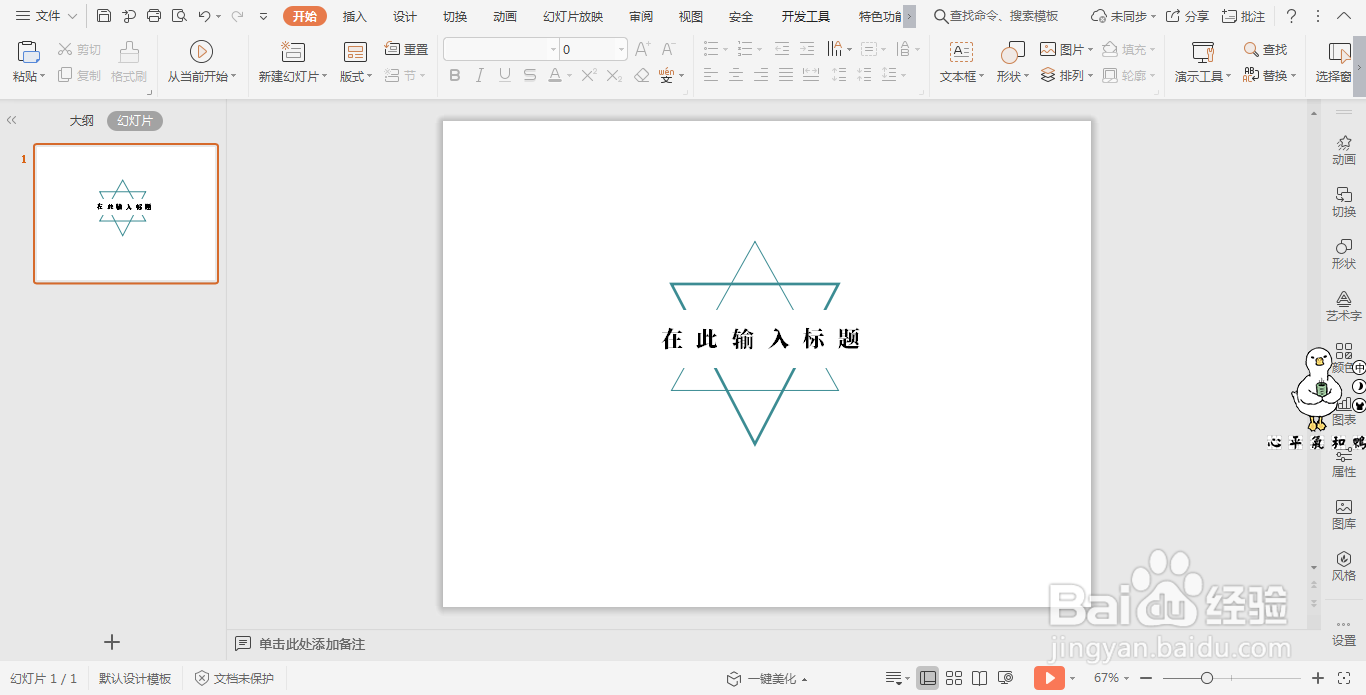1、在插入选项卡中点击形状,选择其中的等腰三角形,在页面上绘制出形状。
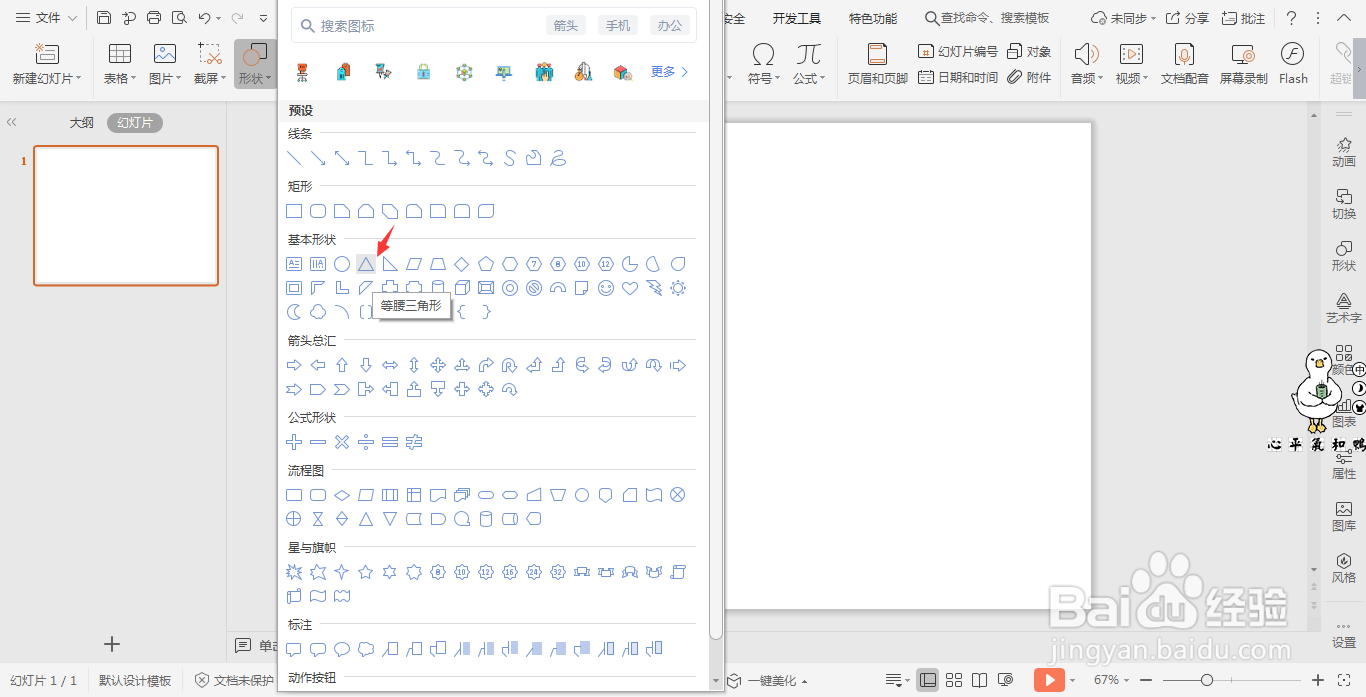
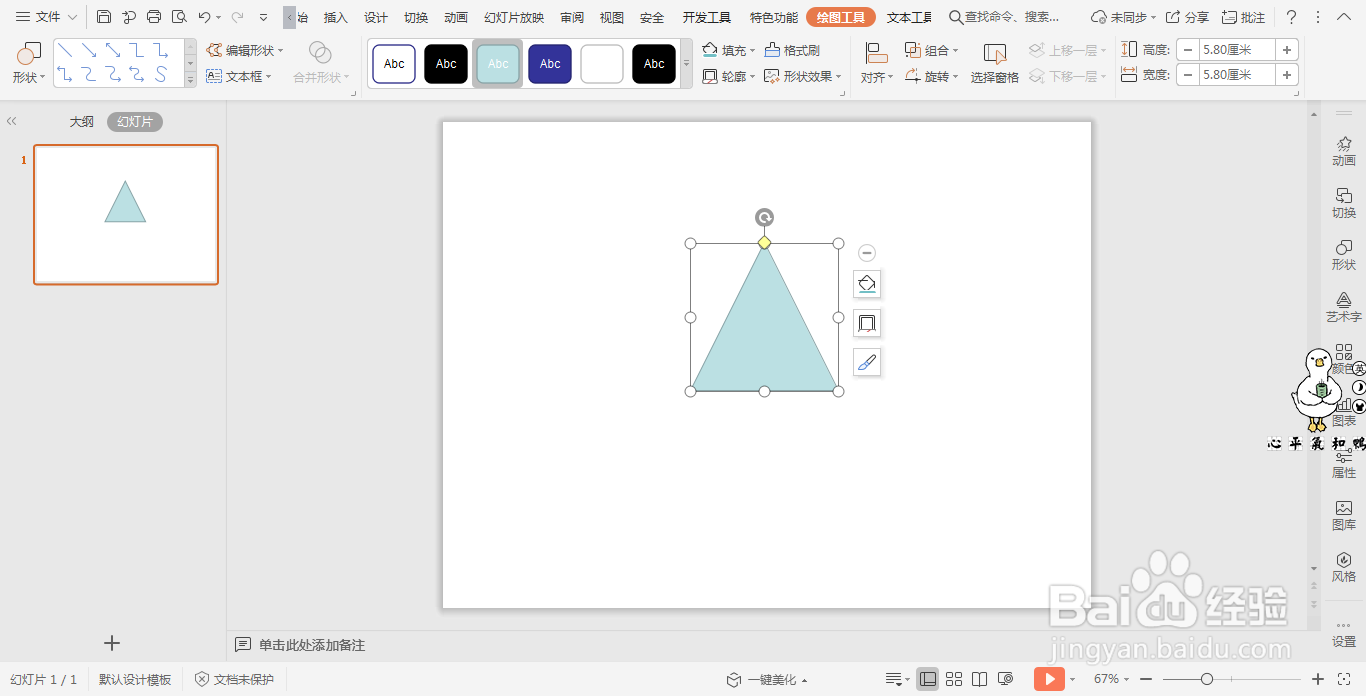
2、选中等腰三角形,在绘图工具中点击填充,选择其中的无填充颜色。
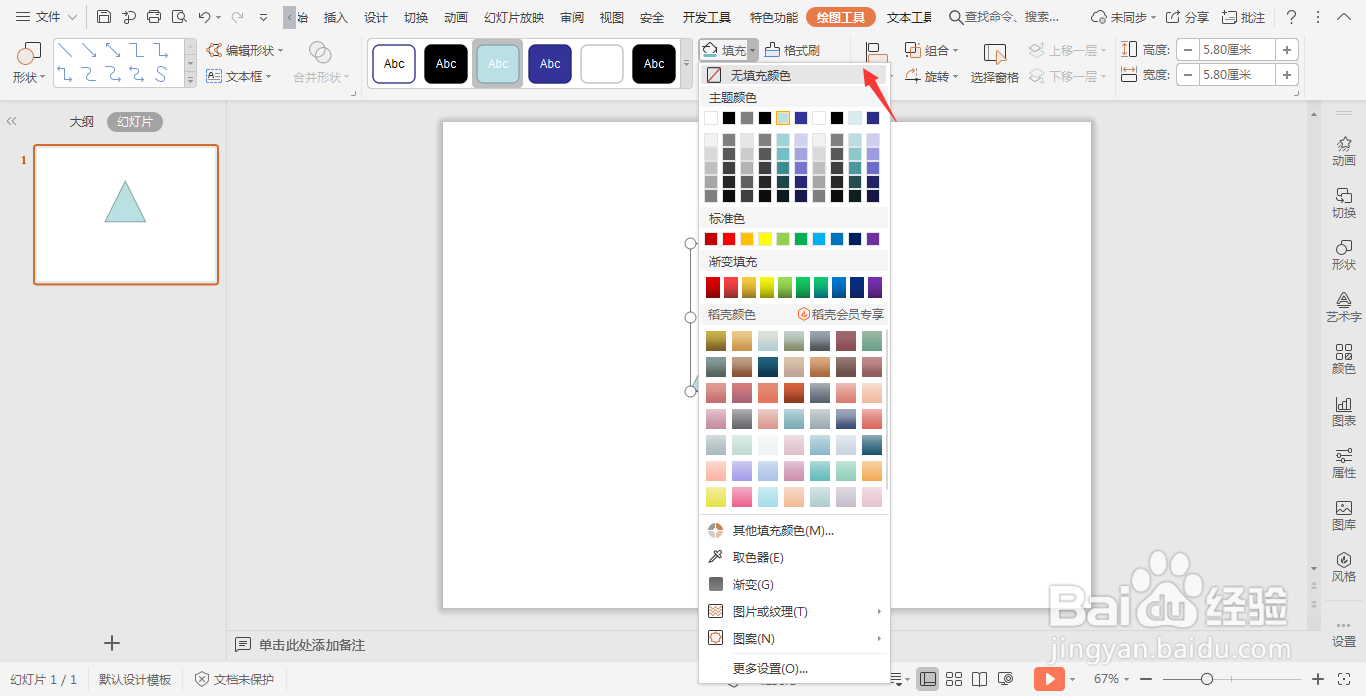
3、点击轮廓,线条颜色填充为蓝色,线条宽度设置为1磅。
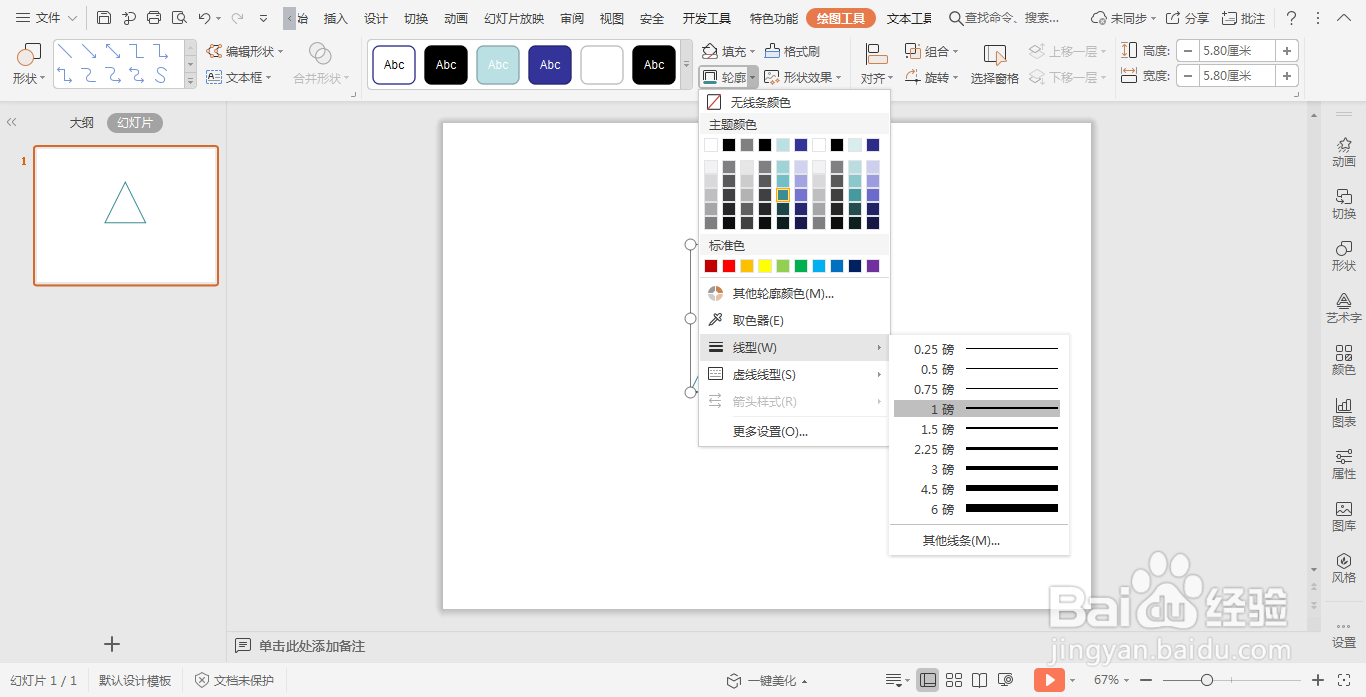
4、然后,复制一个等腰三角形,进行旋转,摆放至如图所示的位置。
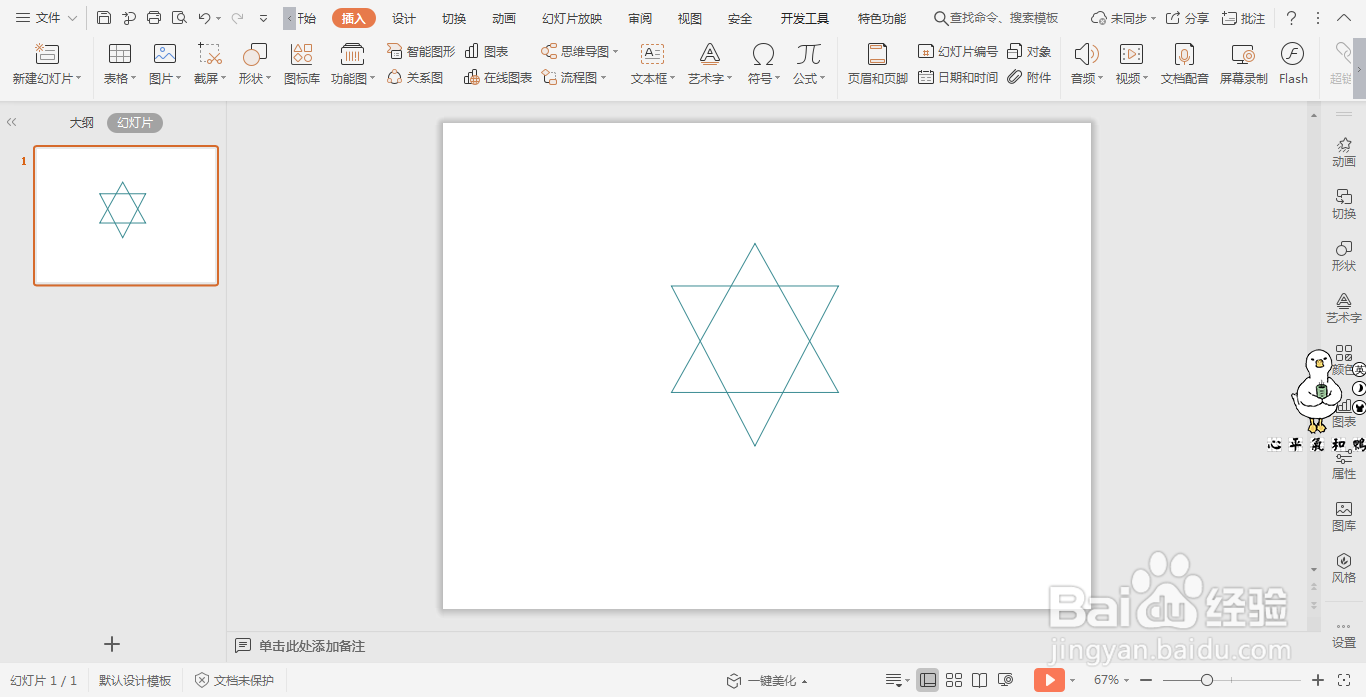
5、选中复制的等腰三角形,线条宽度设置为3磅。

6、然后插入一个矩形,放置在六角星的中间,并填充为白色。
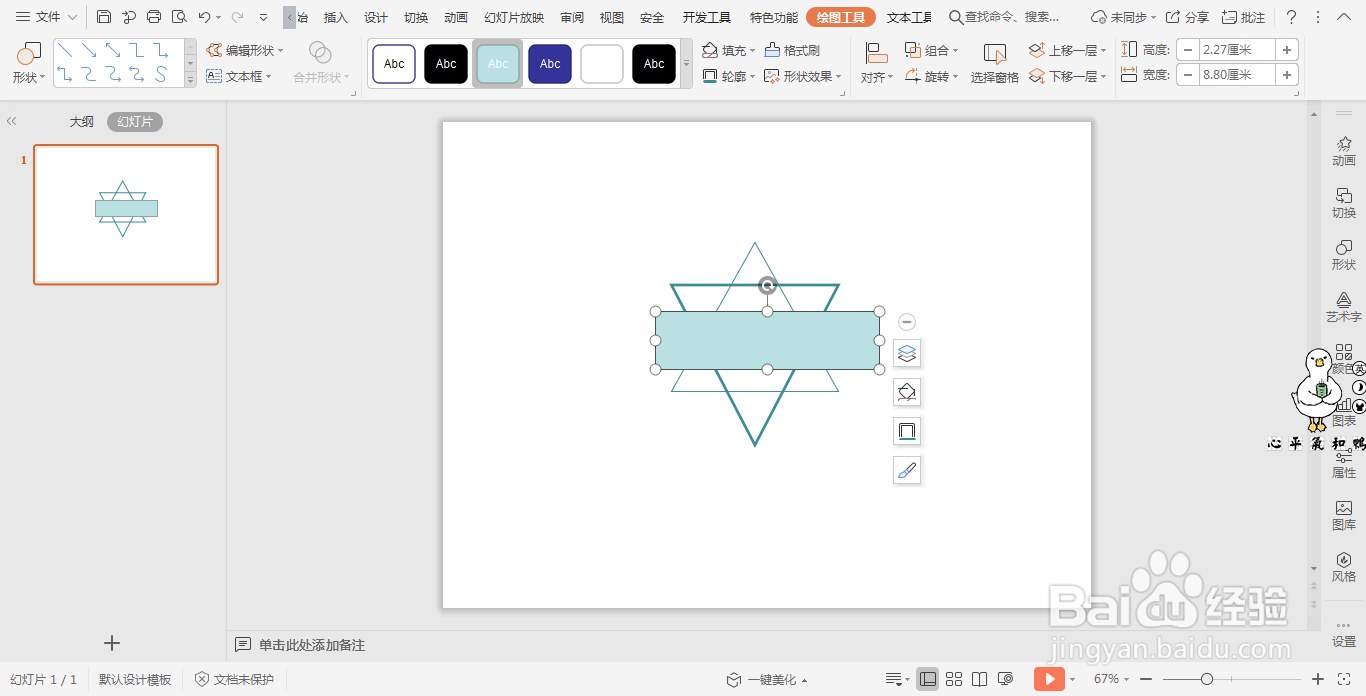
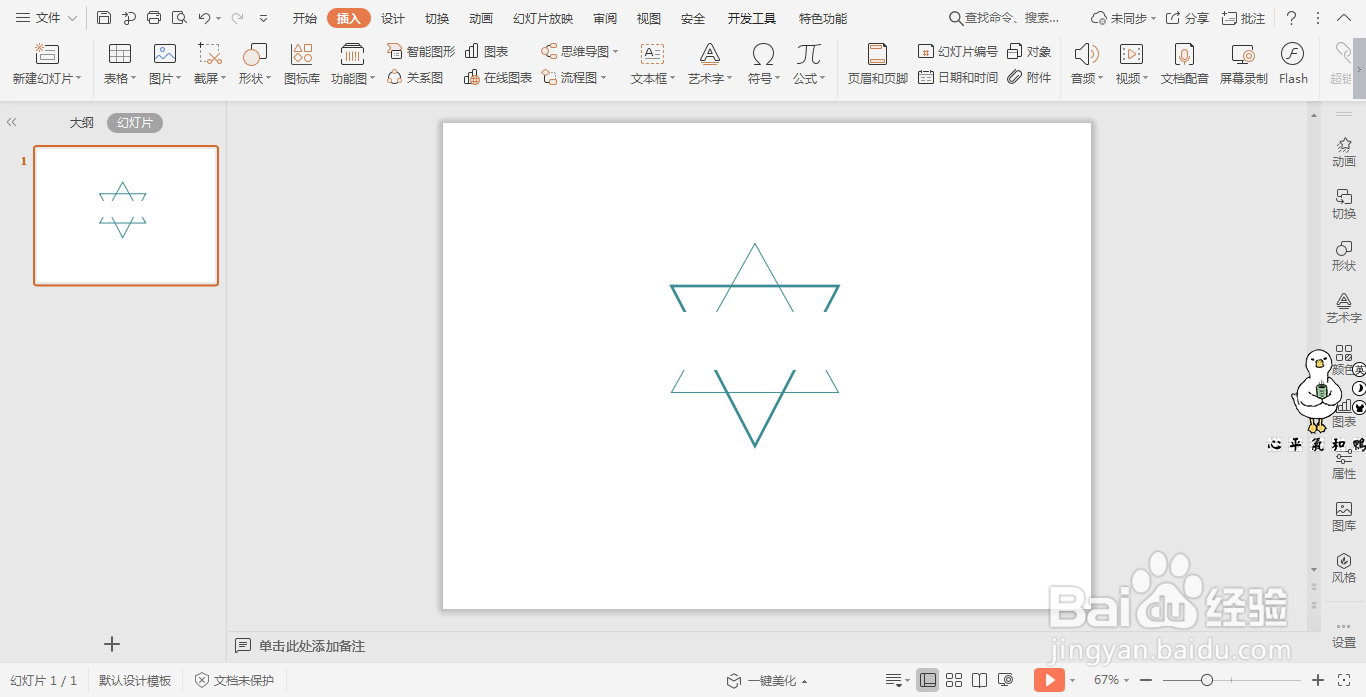
7、最后,在六角星的空缺处输入标题,这样就制作完成了。
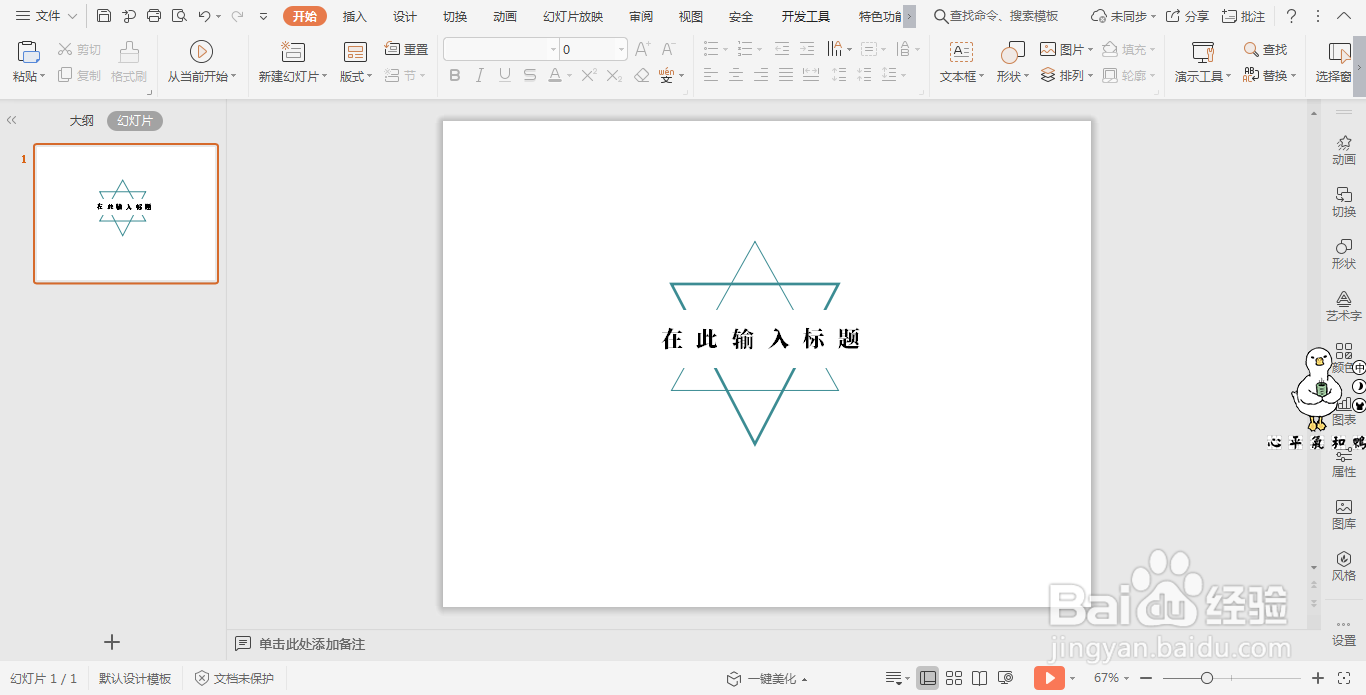
时间:2024-10-16 10:35:36
1、在插入选项卡中点击形状,选择其中的等腰三角形,在页面上绘制出形状。
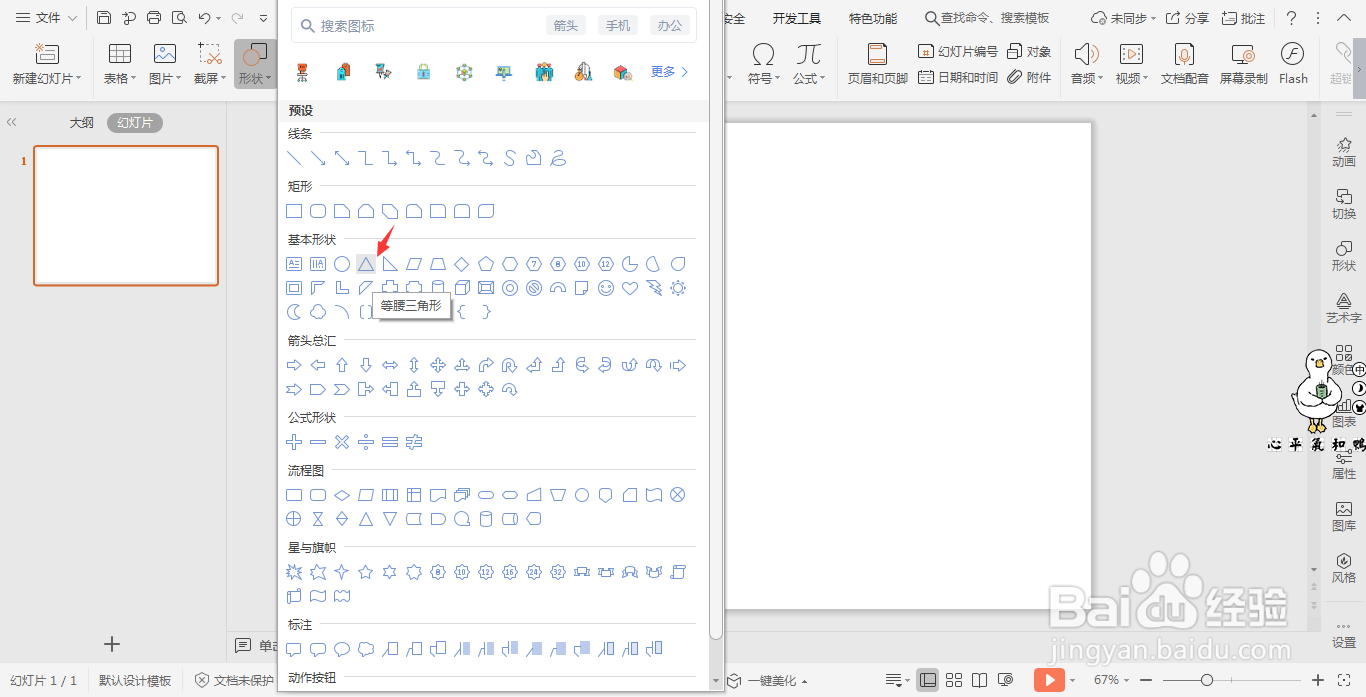
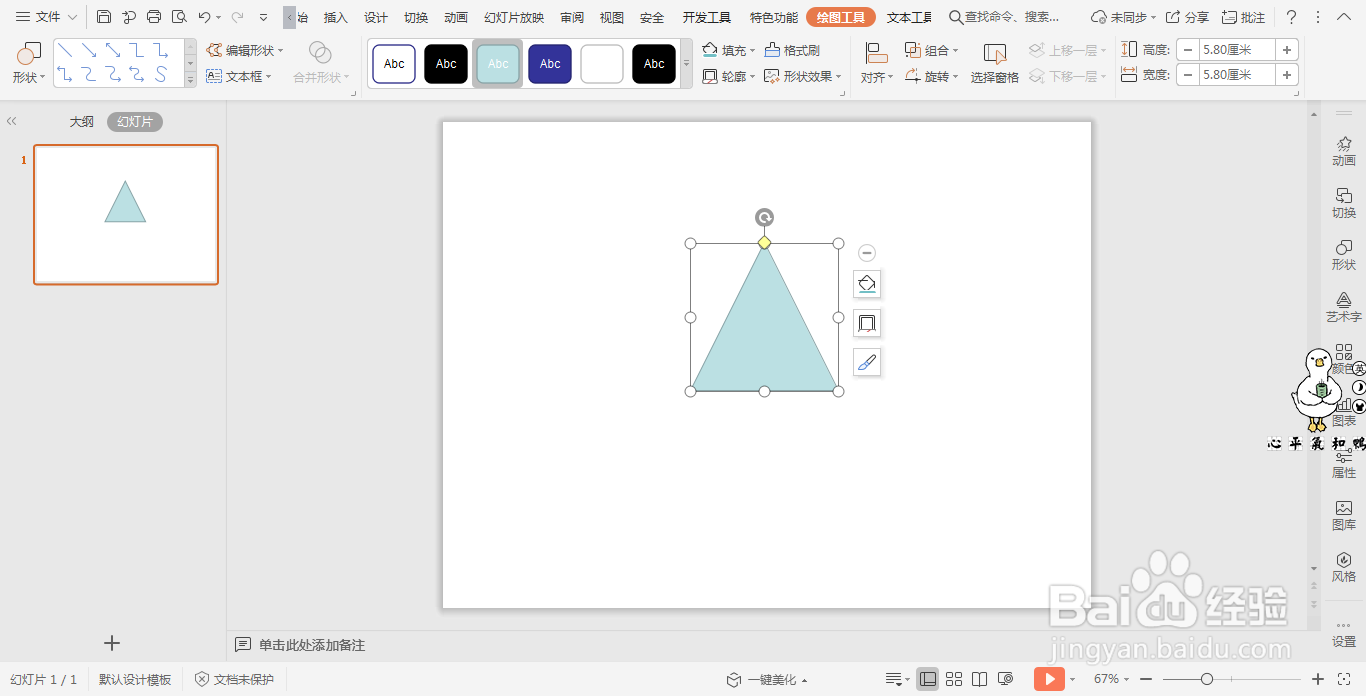
2、选中等腰三角形,在绘图工具中点击填充,选择其中的无填充颜色。
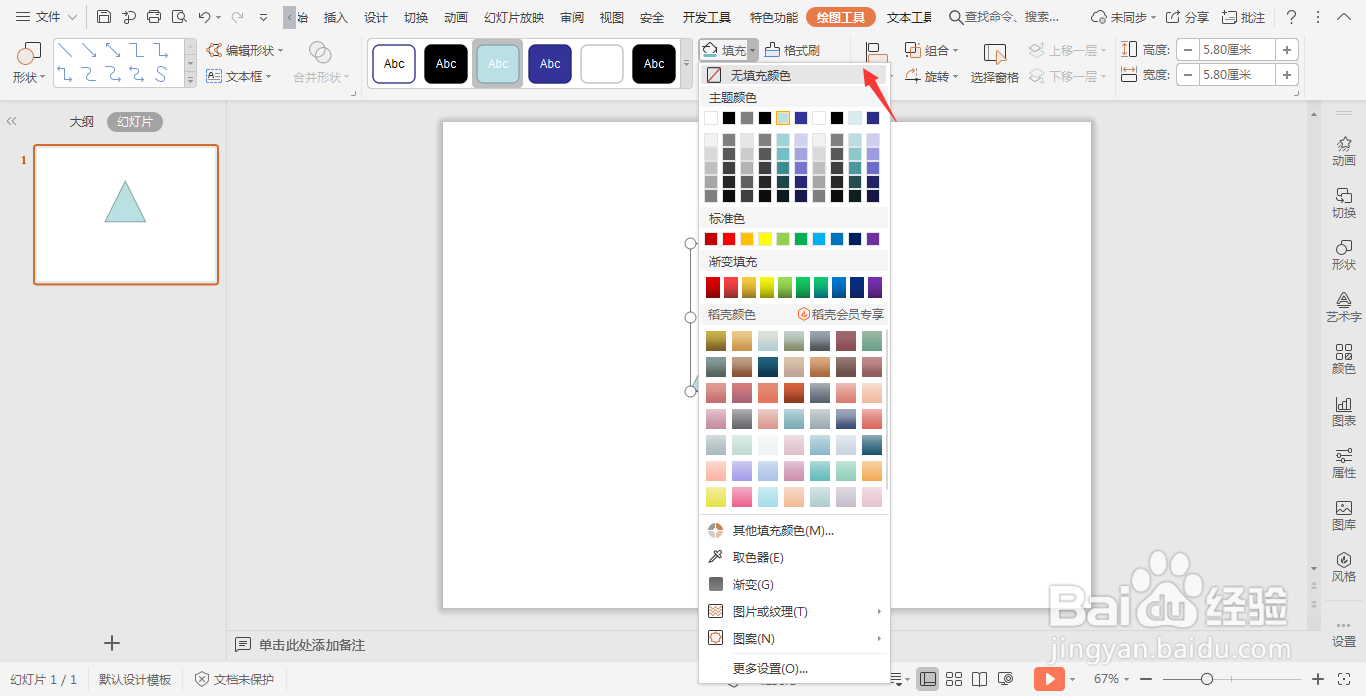
3、点击轮廓,线条颜色填充为蓝色,线条宽度设置为1磅。
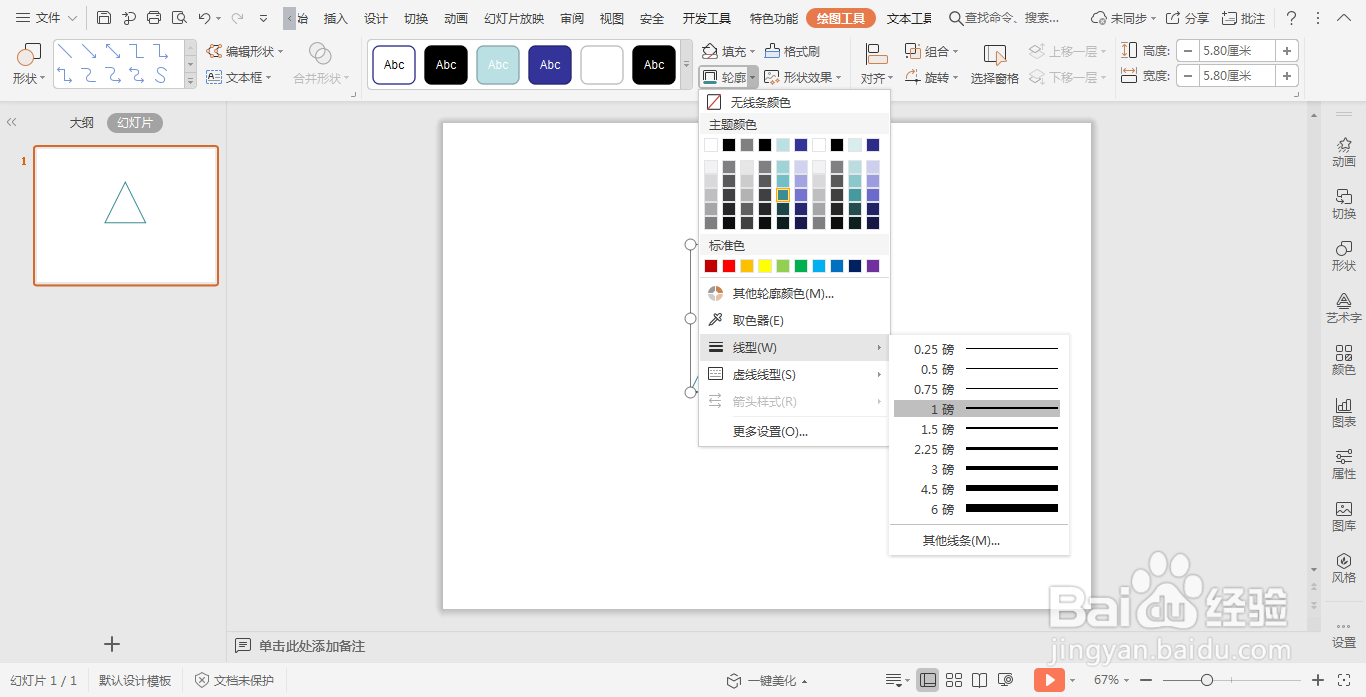
4、然后,复制一个等腰三角形,进行旋转,摆放至如图所示的位置。
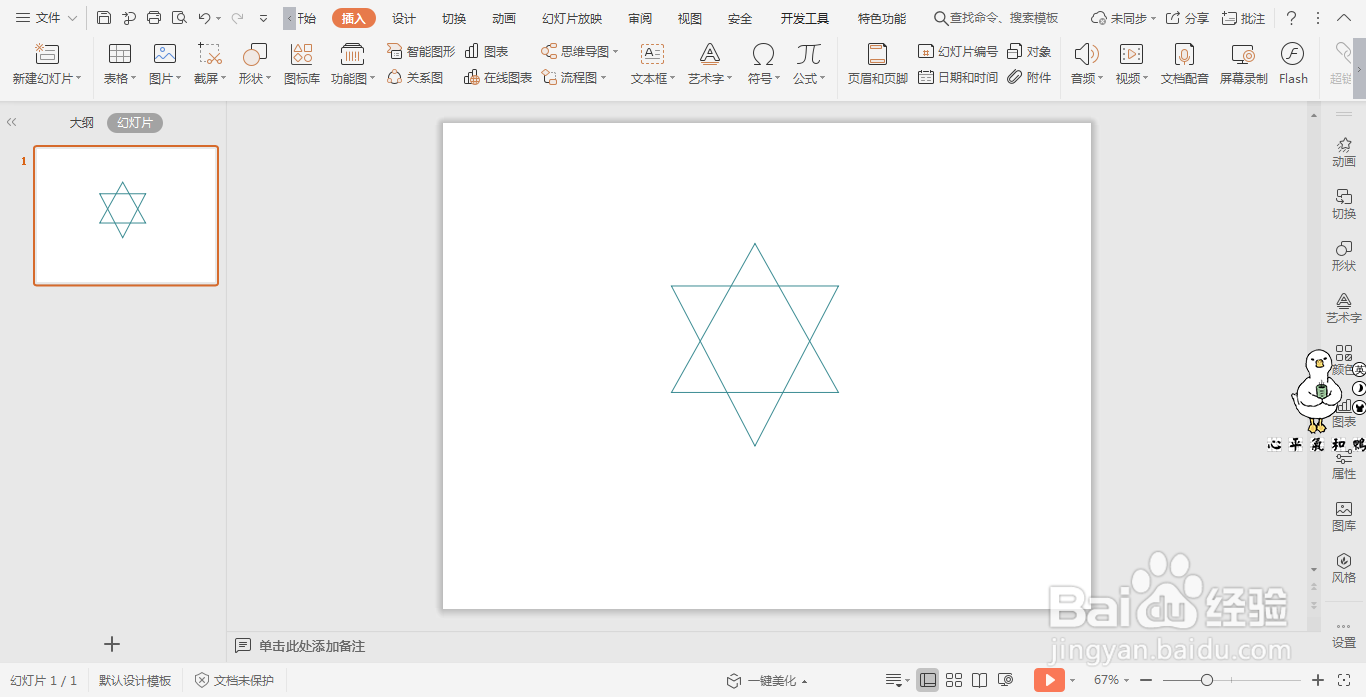
5、选中复制的等腰三角形,线条宽度设置为3磅。

6、然后插入一个矩形,放置在六角星的中间,并填充为白色。
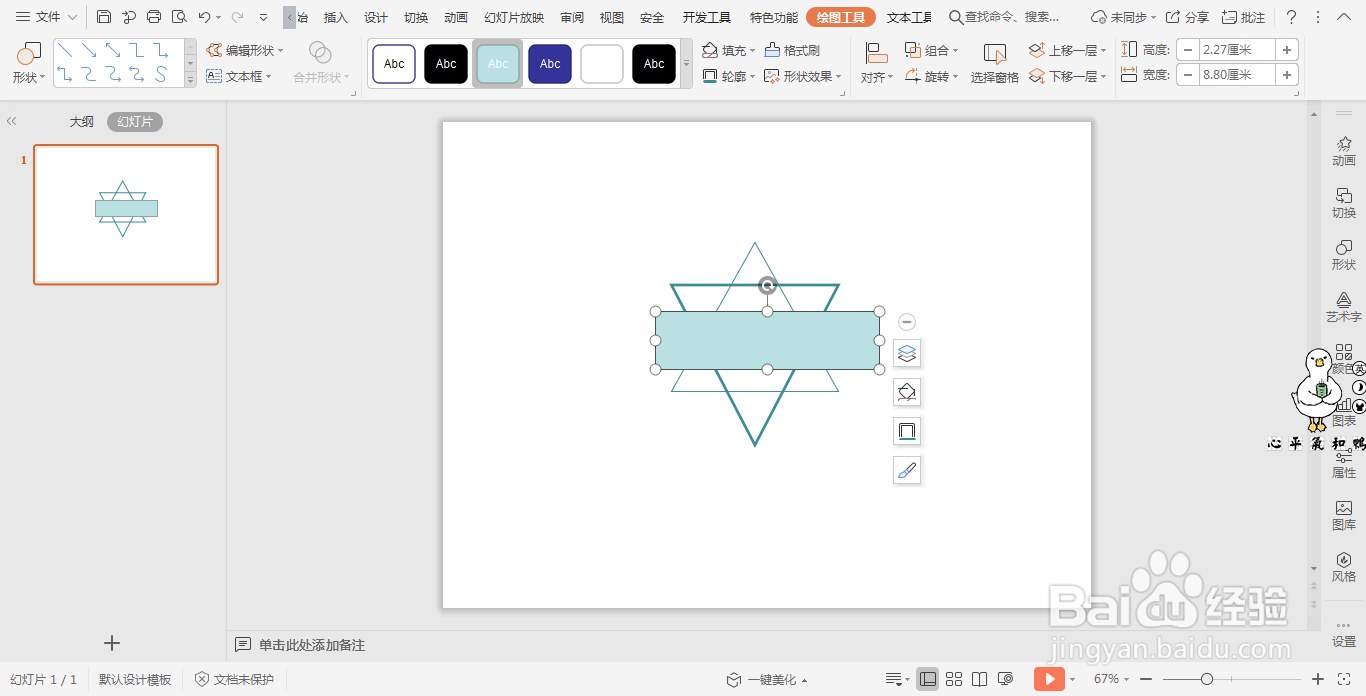
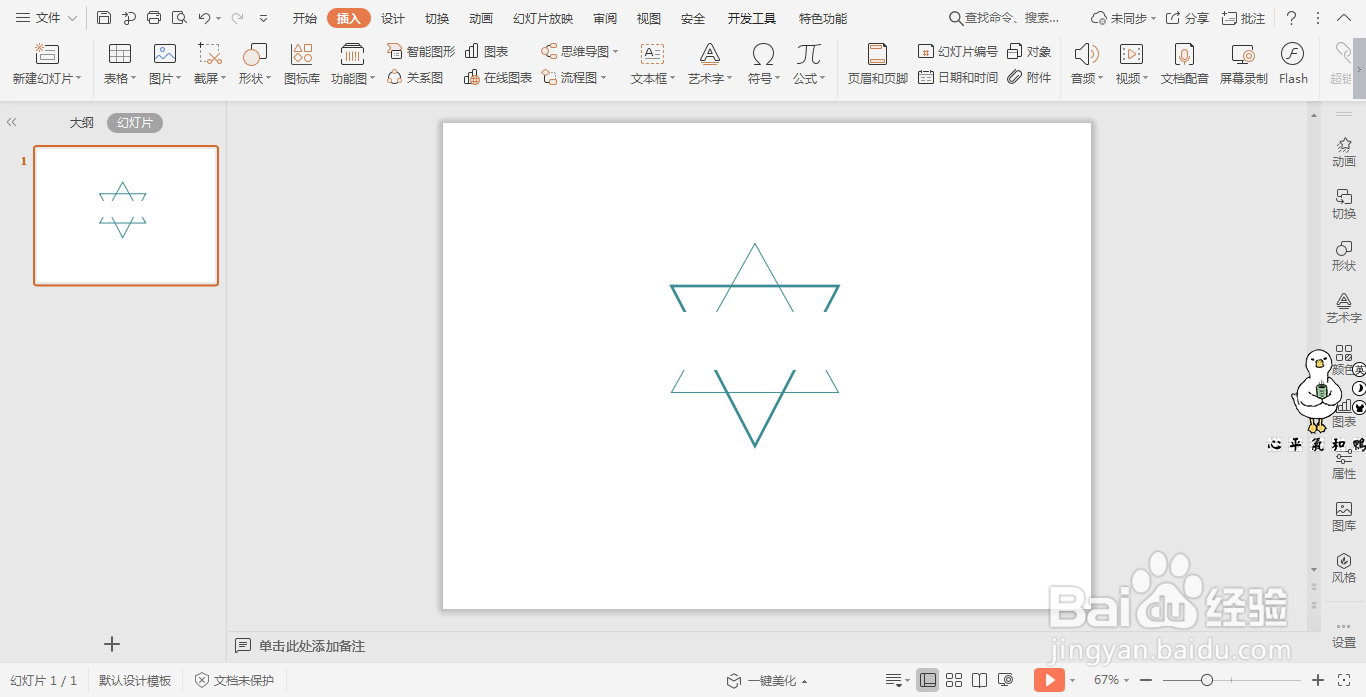
7、最后,在六角星的空缺处输入标题,这样就制作完成了。